Com fer una captura de pantalla en una tauleta
Sovint, quan rebem informació a Internet, ens trobem amb imatges o textos importants que cal conservar en la seva forma original. Per fer-ho, el més convenient és fer una foto de la pantalla de la tauleta. En aquest article parlarem de com fer-ho en diferents sistemes operatius.
El contingut de l'article
Com fer una captura de pantalla en una tauleta Android
 La primera combinació és prémer simultàniament la tecla d'encesa o baixar el volum. Per completar aquest esquema, us haureu d'acostumar i fer-ho diverses vegades.
La primera combinació és prémer simultàniament la tecla d'encesa o baixar el volum. Per completar aquest esquema, us haureu d'acostumar i fer-ho diverses vegades.
Una altra manera és mantenir premuda la tecla d'engegada d'Android. Després, apareix un menú de pantalla, on hi ha una funció de "pantalla".
En tauletes Samsung Hi ha una característica especial: una tecla enrere i una tecla d'engegada, o un botó d'inici i una tecla d'encesa.
Si cap dels mètodes us ha ajudat a fer una pantalla, podeu agafar el teclat i connectar-lo a la tauleta amb un cable USB i, a continuació, premeu el botó PrintScreen.
Important! El resultat es desarà en una carpeta amb el nom adequat.
En tauletes DigmaPer desar la imatge, heu de mantenir premuts els botons "menú" i volum.
A Sony, es poden fer pàgines de fotos prement el botó d'encesa durant uns segons.
El Galaxy Note utilitza un llapis digital per fer fotos. A més, en moltes tauletes de Samsung, només cal mantenir premut el botó d'inici.
Htc utilitza l'esquema estàndard: manteniu premudes les tecles d'encesa i d'inici.
L'empresa de fabricació LG va instal·lar prèviament el programa Quick memo als seus dispositius, que fa ràpidament una foto de la pantalla.Si no hi és, haureu de mantenir premudes les tecles de volum i d'encesa.
Fent una captura de pantalla en una tauleta IOS
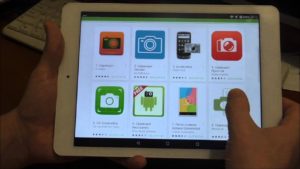 A l'iPad, per fer una captura de pantalla, heu de mantenir premuts simultàniament els botons "d'encesa" i "casa". La pantalla parpellejarà en blanc, indicant que s'ha realitzat una presa correcta. Captura de pantalla Pots fer qualsevol cosa: publicació, joc, correspondència i pàgines a Internet.
A l'iPad, per fer una captura de pantalla, heu de mantenir premuts simultàniament els botons "d'encesa" i "casa". La pantalla parpellejarà en blanc, indicant que s'ha realitzat una presa correcta. Captura de pantalla Pots fer qualsevol cosa: publicació, joc, correspondència i pàgines a Internet.
El resultat estarà a la carpeta "foto". Totes les captures de pantalla es desaran en una carpeta, des d'allà les podeu utilitzar com a imatge estàndard.
Si l'opció de prémer botons no funciona, podeu descarregar l'aplicació oficial d'Apple. Heu d'introduir la paraula al cercador “pantalla” i trobeu una aplicació adequada. Aquestes utilitats ajuden no només a capturar la pantalla, sinó també a editar-la i desar-la en una carpeta especificada.
Com fer una captura de pantalla en una tauleta WP
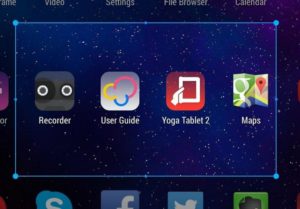 Tot és molt senzill. Només heu de mantenir premut el botó PrtScr simultàniament i la missió es completarà.
Tot és molt senzill. Només heu de mantenir premut el botó PrtScr simultàniament i la missió es completarà.
Per a Windows, realitzar tasques d'aquest tipus no és global, ja que només es prem un botó. Només que no es troba a la tauleta, cal que ho mostri a la pantalla. Per començar, apareixerà un teclat, es prem el botó desitjat i la foto s'envia a la carpeta "descàrregues".
Important! En alguns models de tauletes de Windows, podeu prémer el botó d'inici del dispositiu i la tecla de bloqueig per fer una captura de pantalla.
Utilitzant aquests mètodes senzills captura de pantalla pantalla, sempre podeu desar informació important al vostre dispositiu. Els fabricants milloren constantment les capacitats de la seva tecnologia i, potser, aviat serà encara més fàcil fer una captura de pantalla.





